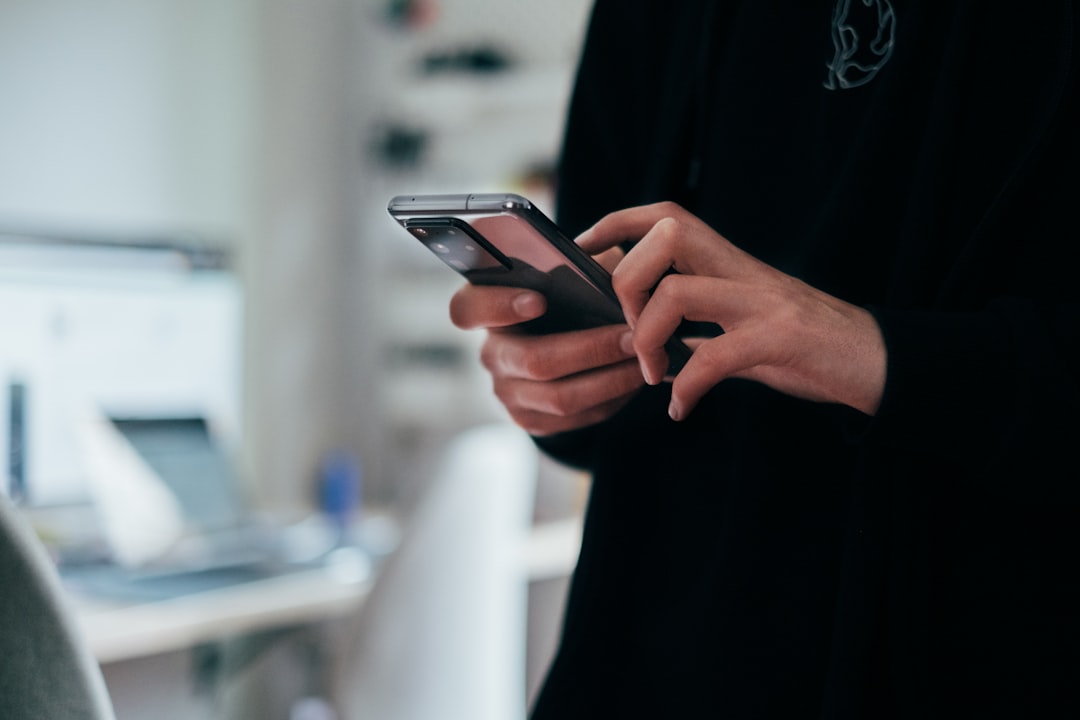スマホのスピーカーから音が出ない!原因特定から完全解決までのプロが教える究極ガイド
スマートフォンは現代社会において、コミュニケーション、エンターテイメント、情報収集など、あらゆる面で私たちの生活の中心を担っています。しかし、その重要な機能の一つであるスピーカーから音が出なくなってしまったら、どうでしょうか。通話ができない、音楽が聴けない、通知音が鳴らないといった状況は、私たちの日常に甚大なストレスと不便をもたらします。
「スマホのスピーカーから急に音が出なくなった」「通話相手の声が聞こえにくい」「動画の音声が途切れる」といった症状は、決して珍しいものではありません。多くの場合、原因は単純な設定ミスや一時的なシステム不具合に起因するものですが、時には深刻なハードウェア故障を示唆していることもあります。デジタル機器の専門家として、私たちはこの問題に直面する多くのユーザーの皆様が、適切な知識と手順をもって対処できるよう、包括的な情報を提供することを使命としています。
本記事では、スマートフォンが抱えるスピーカー問題の多様な原因を徹底的に深掘りし、ソフトウェア的なトラブルから物理的な損傷まで、あらゆる角度から解説します。さらに、ご自身で問題を特定し、解決するための具体的なステップバイステップの手順を、初心者の方でも理解できるよう丁寧に解説。最終的には、専門家への修理依頼を検討する際の判断基準や注意点まで網羅します。
この究極ガイドを通じて、皆様のスマートフォンが再びクリアな音を奏で、快適なデジタルライフを取り戻せるよう、全力でサポートいたします。ぜひ最後までお読みいただき、あなたのスマホスピーカー問題を解決するための確かな一歩を踏み出してください。

スマホスピーカーから音が出ない!症状と初期確認ポイント
スマートフォンから音が出ない、あるいは音量が極端に小さいといった症状は、ユーザーにとって非常にストレスの多い問題です。このセクションでは、まずどのような症状があり得るのかを明確にし、次に問題を特定するために最初に行うべき基本的な確認事項について詳しく解説します。これらの初期確認は、後の複雑なトラブルシューティングの前に、多くの問題を解決できる可能性があります。
スピーカーの不調は、単に「音が出ない」という一言では片付けられないほど多様な形で現れます。例えば、通話中の相手の声だけが聞こえない、特定のアプリからのみ音が出ない、あるいはイヤホンを接続しているかのように本体スピーカーから音が出ない、といった具体的な状況によって、原因が大きく異なることがあります。これらの症状を正確に把握することが、問題解決への第一歩となります。
症状の多様性と具体的な事例
スマートフォンのスピーカーに関する問題は、以下のような様々な症状として現れることがあります。ご自身の状況と照らし合わせてみてください。
- 全く音が出ない: 着信音、通知音、メディア再生音、通話音など、全ての音が出ない状態です。これは最も深刻な症状に見えますが、意外と単純な設定ミスが原因であることも少なくありません。
- 音量が極端に小さい、または途切れる: 音は出るものの、非常に小さくて聞こえにくい、あるいは再生中に音が途切れるといった症状です。これはスピーカーの物理的な損傷や、ソフトウェアの一時的な不具合が考えられます。
- ノイズが混じる、音が歪む: 音声がクリアではなく、ガサガサとしたノイズや歪んだ音が混じって聞こえる症状です。これはスピーカーユニットの物理的な劣化や、内部回路の不具合の兆候である可能性があります。
- 特定のアプリや機能のみ音が出ない: YouTubeなどの動画アプリでは音が出るのに、ゲームアプリでは音が出ない、あるいはLINE通話では聞こえるのに通常の電話では聞こえない、といったケースです。これはアプリ側の設定や権限、または特定のオーディオコーデックの問題を示唆しています。
- イヤホンを抜いてもイヤホンモードのまま: イヤホンを接続していないにも関わらず、本体スピーカーから音が出ず、あたかもイヤホンが接続されているかのように振る舞う症状です。イヤホンジャック内部の物理的な接触不良や、水濡れによるショートが原因となることが多いです。
これらの症状のいずれかに当てはまる場合、次の初期確認ステップに進む前に、ご自身のスマートフォンの具体的な症状をメモしておくことをお勧めします。これにより、問題解決のプロセスがよりスムーズになります。
基本的な確認事項と即効性のある対処法
スピーカーから音が出ないときに、まず試すべき基本的な確認事項と、それによって解決する可能性のある対処法をいくつか紹介します。これらは専門的な知識を必要とせず、誰でも簡単に行うことができます。
- 音量設定の確認: 最も基本的なことですが、意外と見落としがちです。スマートフォンの側面にある音量ボタンを操作し、メディア音量、着信音量、アラーム音量などが適切に設定されているかを確認してください。また、設定メニュー内の「サウンドとバイブレーション」または「音量」の項目で、各音量レベルがミュートになっていないか確認することも重要です。
- サイレントモード/マナーモードの確認: スマートフォンがサイレントモードやマナーモードに設定されている場合、着信音や通知音、場合によってはメディア音もミュートになります。iPhoneの場合、側面のサイレントスイッチがオレンジ色になっている場合はサイレントモードです。Androidの場合、クイック設定パネルや設定メニューで確認できます。
- Bluetooth接続の確認: ワイヤレスイヤホンやBluetoothスピーカーなどに接続されている場合、スマートフォンの本体スピーカーからは音が出ません。意図しないBluetooth接続が確立されていないか、設定メニューやクイック設定パネルで確認し、もし接続されている場合は一時的にオフにしてみてください。
- イヤホンジャックの確認: イヤホンジャック内部にホコリや異物が詰まっていると、スマートフォンが「イヤホンが接続されている」と誤認識し、本体スピーカーから音が出なくなることがあります。細い綿棒やエアダスターなどで優しく清掃してみてください。ただし、内部を傷つけないよう慎重に行う必要があります。
- 再起動: 多くのデジタル機器の不具合は、再起動によって解決します。スマートフォンの電源を一度完全に切り、数分待ってから再度電源を入れてみてください。一時的なシステムエラーやメモリの解放により、スピーカー機能が正常に戻ることがあります。

ソフトウェアに潜む原因とトラブルシューティング
スマートフォンのスピーカーから音が出ない問題の多くは、ハードウェアの故障ではなく、ソフトウェアに起因することが少なくありません。オペレーティングシステム(OS)の一時的な不具合、特定のアプリケーションとの競合、キャッシュの蓄積などが原因で、音声出力に問題が生じることがあります。このセクションでは、ソフトウェア関連の原因を深く掘り下げ、それぞれの状況に応じた具体的なトラブルシューティング方法を解説します。
ソフトウェアの問題は、物理的な損傷と異なり、ユーザー自身の手で解決できる可能性が高いのが特徴です。適切な手順を踏むことで、専門家への修理依頼を回避し、時間と費用の節約にもつながります。ここでは、OSの不具合からアプリの権限設定、そして最終手段としての工場出荷状態へのリセットまで、段階的な解決策を提供します。
OSの一時的な不具合とキャッシュの問題
スマートフォンのOSは非常に複雑なシステムであり、稀に一時的な不具合やエラーが発生することがあります。これにより、音声出力機能が正常に動作しなくなることがあります。また、アプリの使用履歴やシステムデータが蓄積される「キャッシュ」が破損したり、過剰に溜まったりすることも、パフォーマンスの低下や機能不全を引き起こす原因となります。
- OSの一時的な不具合: 前述の「再起動」は、この一時的な不具合を解消する最も簡単な方法です。デバイスのメモリをクリアし、システムを再起動することで、多くの軽微なエラーが修正されます。
- キャッシュのクリア: 特定のアプリで音が出ない場合、そのアプリのキャッシュが原因である可能性があります。Androidの場合、「設定」→「アプリと通知(またはアプリ)」→問題のアプリを選択→「ストレージとキャッシュ」→「キャッシュを消去」でキャッシュをクリアできます。iPhoneの場合、アプリのキャッシュを個別に消去する機能は提供されていませんが、アプリを再インストールすることでキャッシュをクリアするのと同等の効果が得られます。
- システムキャッシュのクリア(Androidのみ): Androidデバイスでは、リカバリーモードからシステム全体のキャッシュパーティションをクリアすることができます。これは、OSの動作を安定させる効果がありますが、操作を誤るとシステムに深刻な影響を与える可能性があるため、慎重に行う必要があります。手順はデバイスによって異なるため、メーカーのサポートページを参照してください。
これらの対処法は、システムが不安定になっている場合に特に有効です。定期的なキャッシュのクリアは、スマートフォンの快適な動作を維持するためにも推奨されます。
アプリの問題と権限設定
特定のアプリでのみ音が出ない場合、そのアプリ自体に問題があるか、あるいはアプリの権限設定が適切でない可能性があります。スマートフォンでは、各アプリに対してマイクやストレージ、通知など、様々な権限を付与する必要があります。音声関連の権限が誤って拒否されていると、スピーカーから音が出なくなることがあります。
- アプリの再インストール: 問題のアプリを一度アンインストールし、Google Playストア(Android)またはApp Store(iPhone)から最新版を再インストールしてみてください。これにより、アプリの破損したデータや設定がリセットされ、正常に動作するようになることがあります。
- アプリの権限確認:
- Android: 「設定」→「アプリと通知(またはアプリ)」→問題のアプリを選択→「権限」の項目で、マイクやストレージなど、音声出力に関連する権限が許可されているか確認します。
- iPhone: 「設定」→下へスクロールして問題のアプリを選択→「マイク」や「通知」などの権限がオンになっているか確認します。
- アプリのアップデート: アプリのバージョンが古い場合、OSとの互換性の問題で不具合が生じることがあります。Google PlayストアまたはApp Storeで、問題のアプリが最新バージョンに更新されているか確認し、必要であればアップデートしてください。
セーフモードでの診断とOSアップデートの重要性
上記の方法で問題が解決しない場合、サードパーティ製のアプリが原因でシステム全体に影響を与えている可能性を考慮する必要があります。また、OS自体が古いバージョンであることも、不具合の原因となり得ます。
- セーフモードでの診断(Androidのみ): Androidデバイスには「セーフモード」という機能があり、これを起動すると、OSの基本的な機能のみが動作し、後からインストールしたアプリは一時的に無効化されます。セーフモードでスピーカーから音が出るようであれば、最近インストールしたアプリの中に問題の原因がある可能性が高いです。セーフモードの起動方法はデバイスによって異なりますが、一般的には電源ボタンを長押しし、表示される「電源オフ」オプションを長押しすることで起動できます。
- OSアップデートの重要性: スマートフォンのOSは、バグ修正やセキュリティ強化、新機能の追加のために定期的にアップデートされます。古いバージョンのOSを使用していると、既知のバグによってスピーカーの問題が発生している可能性があります。
- Android: 「設定」→「システム」→「システムアップデート」または「ソフトウェア更新」から、最新のOSバージョンが利用可能か確認し、アップデートを適用してください。
- iPhone: 「設定」→「一般」→「ソフトウェアアップデート」から、最新のiOSバージョンが利用可能か確認し、アップデートを適用してください。
OSのアップデートは、システムの安定性を高め、多くの問題を解決する上で非常に重要です。

ハードウェア故障の兆候と自己診断方法
ソフトウェア的な問題のトラブルシューティングを試してもスピーカーの不調が改善しない場合、ハードウェアの故障を疑う必要があります。スマートフォンは精密機器であり、落下による衝撃、水没、経年劣化など、様々な要因で内部の部品が損傷することがあります。このセクションでは、ハードウェア故障の具体的な兆候と、ご自身でできる簡単な自己診断方法について解説します。
ハードウェアの故障は、ユーザー自身での修理が困難な場合がほとんどですが、故障の原因や症状を正確に把握することで、専門の修理業者に依頼する際のコミュニケーションがスムーズになり、適切な修理を受けられる可能性が高まります。また、軽微な物理的問題であれば、自己解決できるケースも存在します。
物理的損傷とスピーカーグリルの状態
スマートフォンのスピーカーは、外部に露出している部分が多いため、物理的な影響を受けやすい部品の一つです。特にスピーカーグリル(音が出る小さな穴やメッシュの部分)の状態は、音質に直接影響を与えます。
- 落下や衝撃による損傷: スマートフォンを落下させた経験がある場合、その衝撃で内部のスピーカーユニットが破損したり、接続ケーブルが外れたりすることがあります。外観に目立った損傷がなくても、内部で問題が発生している可能性は十分にあります。
- スピーカーグリルの汚れや異物混入: 日常的に使用する中で、スピーカーグリルにはホコリ、繊維、皮脂、小さなゴミなどが蓄積されやすいです。これらの異物が音の出口を塞いでしまうと、音が小さくなったり、こもったり、全く聞こえなくなったりすることがあります。筆者の経験上、この問題は非常に多く、簡単な清掃で解決するケースが少なくありません。
- 水没や湿気による腐食: スマートフォンが水に濡れたり、湿気の多い環境に長時間置かれたりすると、内部の金属部品が腐食し、スピーカーの回路がショートする可能性があります。水没は、音量の低下、ノイズの発生、あるいは全く音が出なくなるなど、様々な深刻な問題を引き起こします。
自己診断方法とチェックポイント
ハードウェアの故障を疑う際に、ご自身でできるいくつかの自己診断方法とチェックポイントを紹介します。
- スピーカーグリルの目視確認と清掃: スマートフォンのスピーカーグリルを明るい場所で注意深く観察してください。ホコリやゴミが詰まっていないか確認し、もし詰まっているようであれば、柔らかい歯ブラシやエアダスター、爪楊枝の先などで優しく清掃してみてください。ただし、内部に押し込んだり、強くこすったりしないように注意が必要です。
- イヤホンでの確認: イヤホンを接続して音が出るかどうかを確認します。イヤホンから正常に音が出る場合、本体スピーカーまたはその関連回路に問題がある可能性が高まります。もしイヤホンからも音が出ない場合は、OS全体または音声出力に関するより広範な問題が考えられます。
- 通話テスト: 別の電話番号に発信し、スピーカーフォン機能を使って通話相手の声が聞こえるか確認します。もしスピーカーフォンでは聞こえるが、通常の受話口からは聞こえない場合、受話口スピーカー(上部スピーカー)に問題がある可能性が高いです。逆に、スピーカーフォンでも聞こえない場合は、メインスピーカー(下部スピーカー)または音声出力回路全体に問題があるかもしれません。
- デバイス診断アプリの利用(Android): 一部のAndroidデバイスメーカーは、ハードウェア診断ツールを内蔵しているか、専用の診断アプリを提供しています。これらを利用することで、スピーカーを含む各ハードウェアコンポーネントの動作状況をテストできる場合があります。
- 異音や異常発熱の確認: スピーカーから音を出している際に、デバイス本体から異音(カリカリ、ブーンなど)が聞こえたり、特定の場所が異常に発熱したりする場合は、内部部品の故障を示唆している可能性があります。

水没・湿気によるスピーカー不調とその対処法
スマートフォンを水に濡らしてしまった、あるいは湿気の多い環境で使用していた結果、スピーカーから音が出なくなったという事例は少なくありません。水没や湿気は、スマートフォンの内部回路に深刻なダメージを与える可能性があり、特にスピーカーユニットはその影響を受けやすい部品の一つです。このセクションでは、水没や湿気によるスピーカー不調のメカニズムと、緊急時の適切な対処法、そして専門家への依頼を検討すべきタイミングについて解説します。
「防水」と謳われているスマートフォンでも、完全に水濡れに強いわけではありません。水圧、水質、経年劣化による防水性能の低下など、様々な要因で内部に水が浸入するリスクは常に存在します。適切な初期対応を行うことで、デバイスへのダメージを最小限に抑え、復旧の可能性を高めることができます。
水没時の初期対応と乾燥の重要性
スマートフォンを水没させてしまった場合、その後の数分間がデバイスの運命を左右すると言っても過言ではありません。迅速かつ適切な初期対応が、復旧の成否を分けます。
- すぐに電源を切る: 最も重要なのは、すぐにスマートフォンの電源をオフにすることです。通電している状態で水が内部に入ると、ショートして基板や部品が irreversible(不可逆的)なダメージを受ける可能性が非常に高まります。
- 水滴を拭き取る: 柔らかい布やティッシュペーパーで、スマートフォンの表面の水滴を丁寧に拭き取ります。特に充電ポート、イヤホンジャック、スピーカーグリルなどの開口部の水滴はしっかりと除去してください。
- SIMカードトレイを取り出す: SIMカードトレイは、内部への水の侵入経路となることがあります。トレイを取り出し、内部に残っている水分を拭き取ります。
- 乾燥させる: 水分を拭き取った後、風通しの良い乾燥した場所にスマートフォンを置きます。自然乾燥が基本ですが、より効果的な乾燥方法として以下の選択肢があります。
- 乾燥剤やシリカゲルと共に密閉容器に入れる: 米びつに入れるという民間療法もありますが、米の粉塵が内部に入り込むリスクがあるため、乾燥剤やシリカゲルを使用する方が安全で効果的です。密閉容器にスマートフォンと乾燥剤を入れ、少なくとも48時間から72時間放置します。
- 送風機(冷風)を使用する: ドライヤーの冷風を遠くから当てることで、乾燥を促進できます。ただし、熱風は内部部品にダメージを与える可能性があるため、絶対に避けてください。また、強い風で水分を内部に押し込まないよう注意が必要です。
乾燥期間中は、決して電源を入れようとせず、充電も行わないでください。完全に乾燥したと確信できるまで待つ忍耐が求められます。
湿気による影響と長期的なリスク
直接的な水没だけでなく、湿気の多い場所での使用や保管も、スマートフォンの内部に徐々にダメージを与える可能性があります。例えば、浴室
よくある質問(FAQ)
Q1: スマホ スピーカー聞こえないを始める際の注意点は何ですか?
A: 初心者の方は、まず基本的な知識を身につけることが重要です。安全性を最優先に、段階的に技術を習得していくことをお勧めします。
Q2: スマホ スピーカー聞こえないでよくある失敗例は?
A: 事前準備不足や基本手順の省略が主な原因です。本記事で紹介している手順を確実に実行することで、失敗リスクを大幅に減らせます。
Q3: スマホ スピーカー聞こえないの習得にはどのくらい時間がかかりますか?
A: 個人差はありますが、基本的な内容であれば1-2週間程度で習得可能です。継続的な練習により、より高度な技術も身につけられます。
Q4: スマホ スピーカー聞こえないに関する最新情報はどこで入手できますか?
A: 公式サイトや専門機関の発表、業界団体の情報を定期的にチェックすることをお勧めします。当サイトでも最新情報を随時更新しています。
スマホ スピーカー聞こえないで成功するための追加ヒント
継続的な改善
スマホ スピーカー聞こえないの習得は一朝一夕にはいきません。定期的な練習と改善により、着実にスキルアップを図りましょう。
コミュニティ活用
同じスマホ スピーカー聞こえないに取り組む仲間とのネットワークを築くことで、より効率的に学習を進められます。
最新トレンド把握
スマホ スピーカー聞こえないの分野は日々進歩しています。最新の動向を把握し、時代に合った手法を取り入れることが重要です。